Configuraciones del sistema de la configuración del sitio
PERMISOS Nivel de seguridad con permiso Admin. para configurar Características a través de la aplicación (compartidas). Consulte Configuraciones de seguridad de Admin..
NAVEGACIÓN Menú Autotask > Admin. > Características y configuraciones > Características a través de la aplicación (compartidas) > Configuraciones del sistema > Configuración del sitio
Para abrir la página, use la(s) ruta(s) de acceso en la sección Seguridad y navegación más arriba.
Cuando está habilitada, esta configuración permite a todos los usuarios en todos los niveles de seguridad ver datos protegidos al ejecutar un reporte usando el almacén de datos de Autotask. Para más información acerca del Almacén de datos, consulte la sección Almacén de datos de reportes de la Developer Help for SOAP API, REST API, ExecuteCommand API and Report Data Warehouse.
Esta configuración determina si las pestañas de tablero compartidas pueden incluir widgets HTML. Está deshabilitada de manera predeterminada.
Cuando esté deshabilitada la configuración, los widgets HTML no podrán añadirse a tableros compartidos. Si un tablero ya tiene un widget HTML cuando es compartido, el widget no reproducirá ningún contenido.
Seleccione la casilla de verificación para habilitar la configuración del sistema y permitir que los widgets HTML se compartan.
IMPORTANTE Si su organización elige permitir a los usuarios incluir widgets HTML en pestañas de tablero compartidas, le recomendamos que sea selectivo sobre qué niveles de seguridad tienen permiso para gestionar pestañas compartidas. Consulte Crear o editar un nivel de seguridad personalizado.
IMPORTANTE Cuando se pasan datos sensibles a los parámetros de la URL, permite a los atacantes obtener datos sensibles como nombres de usuario, contraseñas, tokens (authX), detalles de la base de datos y cualquier otro dato potencialmente sensible. Recomendamos encarecidamente mantener este ajuste en No permitido, o restringirlo a Sólo publicación de formularios.
Seleccione una de las siguientes opciones:
- No permitido (por defecto)
- Envío de formulario solamente
- Formulario y cadena de consulta
NOTA Para que se apliquen las configuraciones del sistema, los usuarios deben cerrar sesión y volver a iniciarla.
Si está habilitada Multidivisa, es posible que dos divisas compartan el mismo símbolo de visualización. Esto debe evitarse, pero si ocurre, los símbolos que se muestren para estas divisas usarán los formatos positivos y negativos elegidos mediante estas configuraciones de sistema.
Esto se aplicará a todas las páginas en las que el símbolo de visualización de divisa aparezca, con la excepción de:
- Cotizaciones publicadas
- La página Ver/Editar elementos de cotización
- La página Vista previa de cotización
- Facturas publicadas
- La página Vista previa de factura
- Todas las páginas del Portal del cliente
Para posibles símbolos y formatos de divisas, consulte Divisas compatibles, Formato positivo, y Formato negativo.
Las alertas diarias supervisan un grupo específico de actividades comunes en varios módulos. Consulte Supervisar alertas diarias.
Esta configuración le permite habilitar o deshabilitar el Panel de estado Presente/Ausente. El Panel de estado Presente/Ausente le muestra el estado actual presente/ausente de su personal y brinda un historial completo de presencia/ausencia para cada recurso. Cuando esta característica esté deshabilitada, el botón de alternancia Presente/Ausente no aparecerá en la barra de navegación superior y las páginas Estado Presente/Ausente e Historial de Presencia/Ausencia no estarán disponibles. Consulte Configurar y ver su estado presente/ausente.
NOTA Cuando deshabilite el Panel Presente/Ausente, se quitarán todos los favoritos que hayan establecido los usuarios en las páginas Estado Presente/Ausente o Historial de Presencia/Ausencia.
Esta configuración le permite activar la capacidad de usar Microsoft Teams para enviar mensajes a contactos externos, recursos, o ambos. Los usuarios podrán hacerlo desde cualquier ubicación donde el nombre aparezca en un ticket. El contacto o el recurso debe ser parte de la instancia Microsoft Teams para iniciar con éxito el mensaje.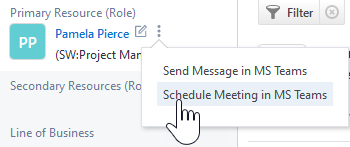
Usted puede seleccionar desde las siguientes opciones:
Esta configuración le permite activar la capacidad de usar Microsoft Teams para programar reuniones con contactos externos, recursos, o ambos. Los usuarios podrán hacerlo desde cualquier ubicación donde el nombre aparezca en un ticket. El contacto o el recurso debe ser parte de la instancia Microsoft Teams para programar con éxito la reunión.
Usted puede seleccionar desde las siguientes opciones:
Esta configuración le permite determinar quién recibirá una notificación cuando se intente ejecutar un reporte programado por un usuario ahora inactivo. Cuando se haga clic en el vínculo, se abrirá una ventana de selector de datos que le permitirá seleccionar cualquier recurso activo, como asimismo programar el supervisor de hojas horarias del programador.
Esta configuración determina si las imágenes incorporadas deben incluirse en notificaciones de correo electrónico en las que la plantilla de notificación incluya variables para campos de texto enriquecido. Es recomendable que esta configuración esté deshabilitada si hay información confidencial guardada en sus imágenes. Haga clic en el vínculo para habilitar o deshabilitar la configuración.
La característica de seguridad Bloquear usuario bloquea la cuenta de un recurso después de un número específico de intentos fallidos de inicio de sesión consecutivos. Se aplica tanto a Autotask estándar y Autotask LiveMobile. Un inicio de sesión exitoso restablecerá el número de inicios de sesión fallidos a cero.
La configuración del sistema le permite configurar el número de intentos permitidos antes de que ocurra el bloqueo. El intervalo permitido es 1-99 y el número predeterminado de intentos es 7. Ingrese el número deseado en el cuadro de texto. Usted debe ingresar un número o no podrá guardar.
Varias páginas de Autotask que muestran el nombre de una organización proporcionan enlaces de "mapa" que abren automáticamente un mapa de la ubicación del cliente. De manera predeterminada, los vínculos usan Google Maps. Esta configuración del sistema le permite elegir entre tres opciones de sitios de mapas:
- Google Maps
- MapQuest
- Microsoft LiveSearch Maps
Esta configuración le permite exigir contraseñas seguras y/o exigir a los usuarios que cambien su contraseña de manera programada. De manera predeterminada, las contraseñas seguras y los cambios de contraseña no son requeridos.
NOTA Cada vez que se cambie una contraseña de Autotask, la nueva contraseña debe ser diferente de las cinco anteriores y no puede contener espacios ni comillas simples, tanto si se requieren contraseñas seguras como si no.
Para cambiar los requisitos de contraseña, haga clic en "Haga clic aquí para editar" para así acceder a la página Requisito de contraseña.
- Para exigir contraseñas seguras, seleccione la casilla de verificación. Para información sobre requisitos de contraseña, consulte Requisitos de contraseña segura.
- Para exigir que los usuarios cambien sus contraseñas cada # de días, seleccione la casilla de verificación e ingrese un número de días. Dado que Autotask realiza un seguimiento de la última vez que un usuario cambió su contraseña, a cada usuario se le pedirá cambiar la suya luego del número de días que ingrese aquí.
EJEMPLO El 15 de febrero, usted actualiza sus requisitos de contraseña por primera vez, e ingresa "90" en el campo "# de días". Pedro ha cambiado su contraseña el 1 de enero. Se le pedirá cambiar su contraseña nuevamente el 31 de marzo, 90 días después desde la última vez que la cambió. Ana nunca ha cambiado su contraseña, que le fue asignada hace 4 años. Se le pedirá que cambie su contraseña en su próxima conexión.
Esta configuración le permitirá seleccionar los destinatarios que recibirán notificaciones de correo electrónico cuando se efectúen cambios relacionados a la seguridad que puedan afectar lo que los recursos puedan o no ver. Haga clic en el vínculo [Haga clic aquí para editar] para abrir la ventana. Para información detallada y una lista de eventos que desencadenan notificaciones, consulte Destinatarios de notificaciones de eventos de seguridad.
Esta configuración del sistema le permite especificar el periodo de tiempo para el que se calculan las valoraciones de Organización, Contacto y Recurso. Las calificaciones (estrellas) que aparecen en varias tablas, en la página Editar recurso y en los informes se basarán en las encuestas completadas en el periodo de tiempo que seleccione aquí.
Esta configuración del sistema le permite establecer una longitud de tiempo que debe transcurrir luego de que se envíe una encuesta a un contacto, antes de que otra encuesta, desencadenada por cualquier ticket, pueda ser automáticamente enviada a ese contacto, por ejemplo, "Limitar encuestas a 1 cada 7 días".
Solamente se aplica a encuestas enviadas automáticamente. Los usuarios pueden aún enviar encuestas manualmente (encuestas no enviadas previamente al contacto) por medio de la opción "Enviar encuesta a contacto de ticket" en la página Ticket.
Esta configuración del sistema se envía como clave en una dirección de correo electrónico. Esto significa que si 2 contactos tienen la misma dirección de correo electrónico y una encuesta es enviada a 1 de los contactos, una encuesta no será enviada al otro contacto (con la misma dirección de correo electrónico) hasta que la cantidad de tiempo especificada en la configuración del sistema haya transcurrido.



